Android 備份指南 | 三種方法將 Android 手機完整備份到電腦
本文向您推薦Android手機備份資料到電腦的三種最佳方法,請閱讀這一份Android備份指南。
您是否每天接收大量信息,手機裡下載了各種各樣的應用程序,導致這些資料佔據了手機大部分的儲存空間,您是否經歷過 Android 手機被重置、手機丟失、誤觸刪除,導致手機資料意外丟失,我們該如何確保我們手機資料的安全?備份資料不失為一種解決辦法。
本篇指南將會向您介紹三種方法將 Android 手機資料完整備份到電腦。
1、使用 USB 線手動將 Android 手機備份到電腦
Android 手機備份資料到電腦最直接最傳統的方法就是使用 USB 線手動備份。雖然這種方式可以直接將 Android 手機備份到電腦上,但需要花費大量時間,特別是需要備份大量資料的時候,而且您也無法預覽這些文件的詳細信息。
具體步驟如下:
- 用 USB 線連接您的 Android 手機和電腦
- 在「計算機」中找到您的裝置雙擊點開
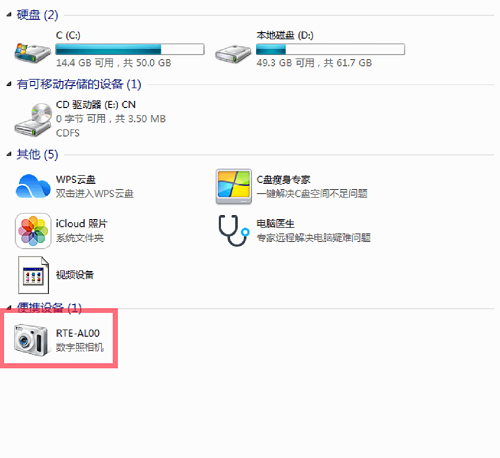
USB連接手機和電腦
- 如果沒有找到您的裝置,請確認是否開啟「USB配置」,以華為nova為例:轉至「設定」>點擊「系統和更新」>點擊「開發人員選項」>開啟「選取USB配置」>選擇您需要備份的文件類型
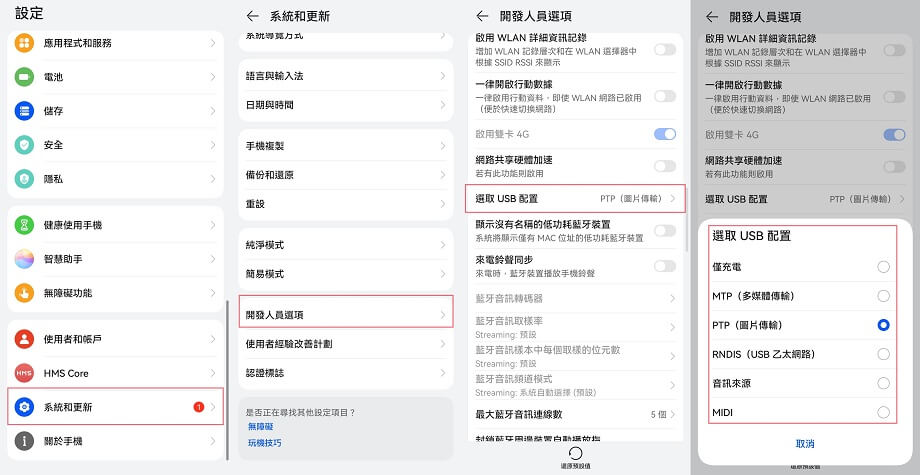
華為nova開啟USB配置
- 點擊您需要備份的文件夾即可將手機資料備份到電腦
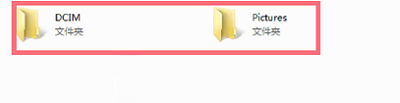
手動備份文件
2、將 Android 手機完整備份到 Google Drive
Google Drive 是一款可以在線雲儲存的應用程序,在您的Android手機上登錄 Google 賬戶就可以將手機資料完整備份到雲端,隨後在電腦上登錄您的 Google Drive 即可實現手機資料同步備份,但是 Google Drive 只有 15GB 的免費儲存空間,如果您需要更多的儲存空間可以付費購買,且使用 Google Drive 只能備份聯繫人、日曆活動照片和視頻,不能備份音樂和短信。想要無限制的備份更多的安卓資料到電腦,請訪問方法三,使用 Google Drive 備份具體步驟如下:
- 在您的 Android 手機上下載 Google Drive 雲端硬碟
- 點擊「設定」>「備份」
- 選擇您需要備份的資料
- 點擊「開始備份」即可
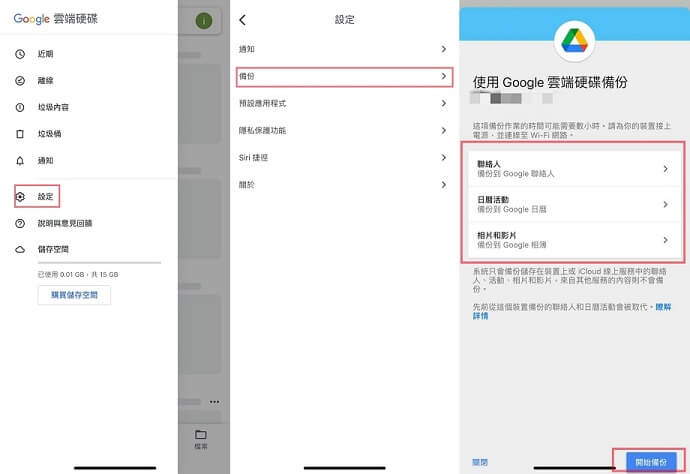
Google Drive備份手機資料
- 轉至電腦,開啟 Google Drive 雲端硬碟 > 點擊「我的雲端硬碟」>點擊「下載」
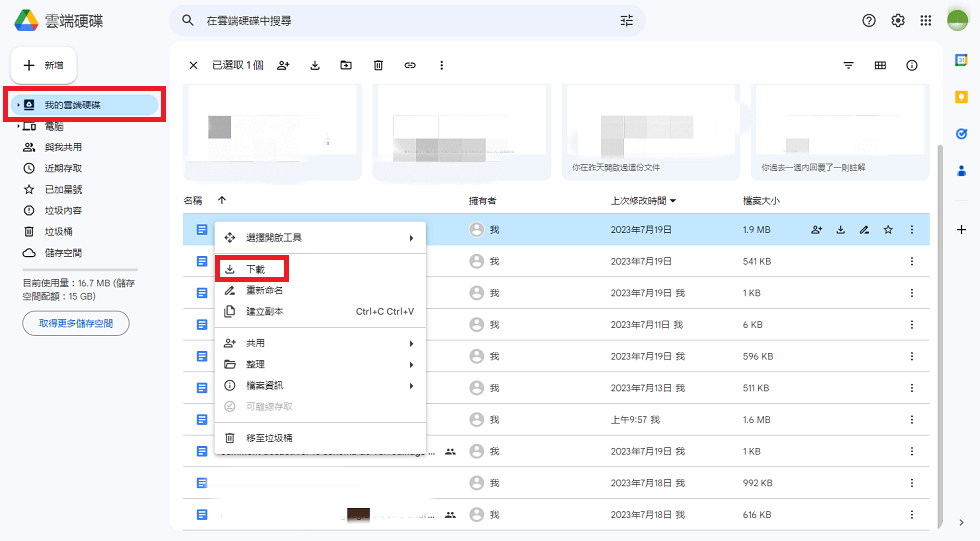
Google Drive備份到電腦
3、使用 DroidKit 將 Android 手機完整備份到電腦
DroidKit 是一款全面、綜合的 Android 管理工具軟體,無論是將手機的音樂、短信、聯繫人、照片、視頻等備份到電腦上,還是將 Android 手機資料完整備份到電腦前預覽這些資料,它都可以輕鬆完成!
- 極速快捷一鍵直接備份安卓所有數據到電腦(Mac/PC)
- 支持各種資料和文件類型,例如媒體文件、聯繫人、文件、應用程序等
- 不同於 Google Drive,沒有空間限制,可以備份所有資料至電腦,釋放手機儲存空間
- 預覽資料並分類顯示所有資料類型
- 可以選擇資料完整備份或者有選擇性地備份
它可以幫助您完整或者是部分地將 Android 手機資料備份到電腦,只需簡單幾步就可以完成:
- 在電腦上下載 DroidKit
免費下載 Windows 作業系統 免費下載 Mac 作業系統
免費下載* 100% 安全
- 用USB線連接Android手機和電腦,然後點擊「資料管理」
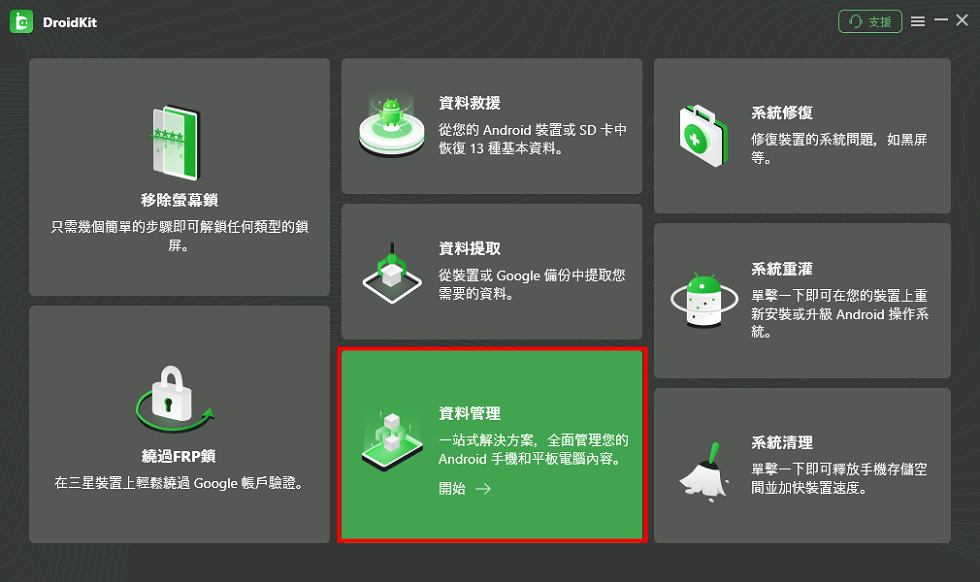
資料管理
- 點擊「開始」
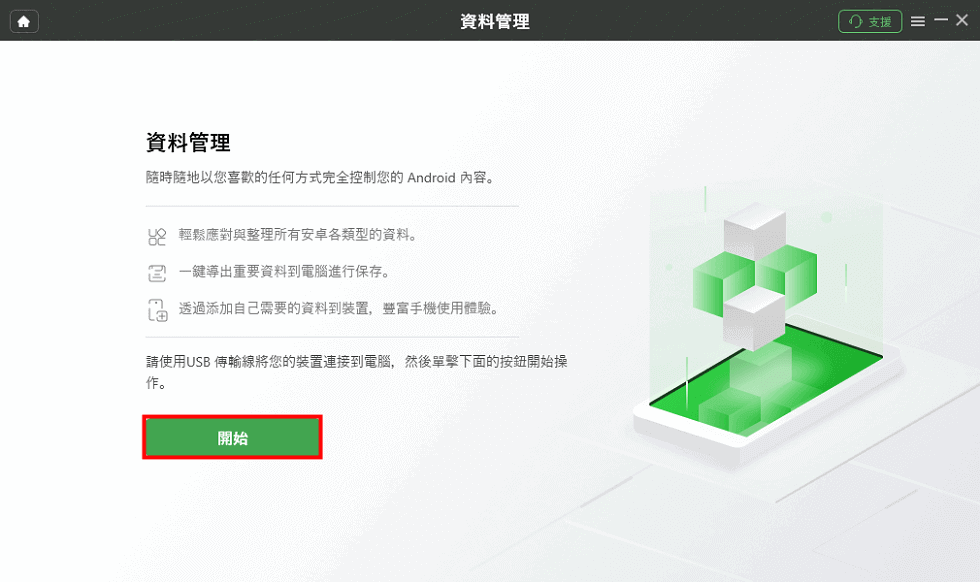
點擊開始
- 點擊「導出內容」您可以將 Android 手機完整備份到電腦。
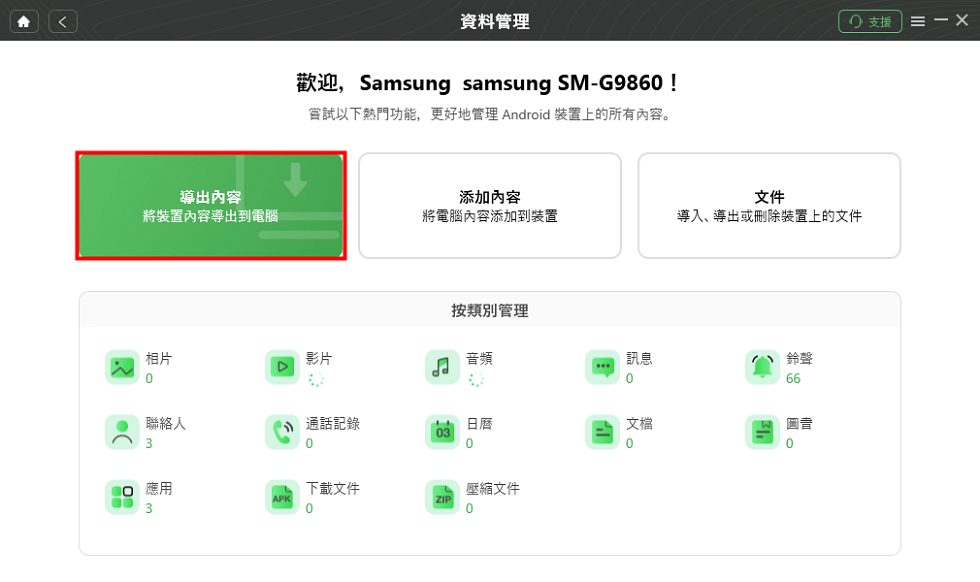
導出內容
- 接著上一張截圖的步驟,您也可以根據「按類別管理」來選擇具體某一個數據類型,相片、影片、音頻、訊息等等。選擇後可預覽數據內容並備份到電腦。如下圖:選擇您需要備份的資料>點擊「到PC」
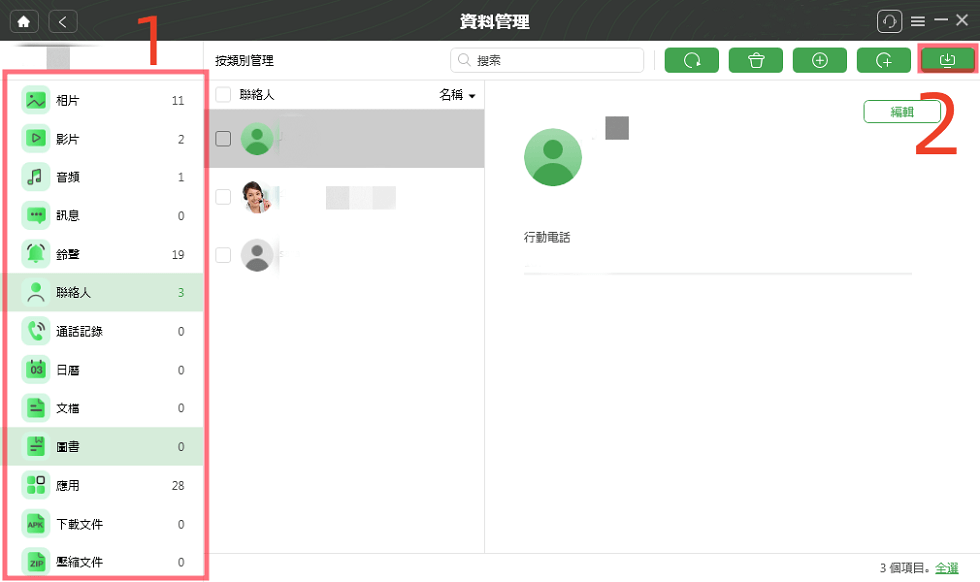
備份資料到電腦
- 選擇「導出內容」後將看到以下界面,選擇您需要備份的資料類別>點擊「開始」
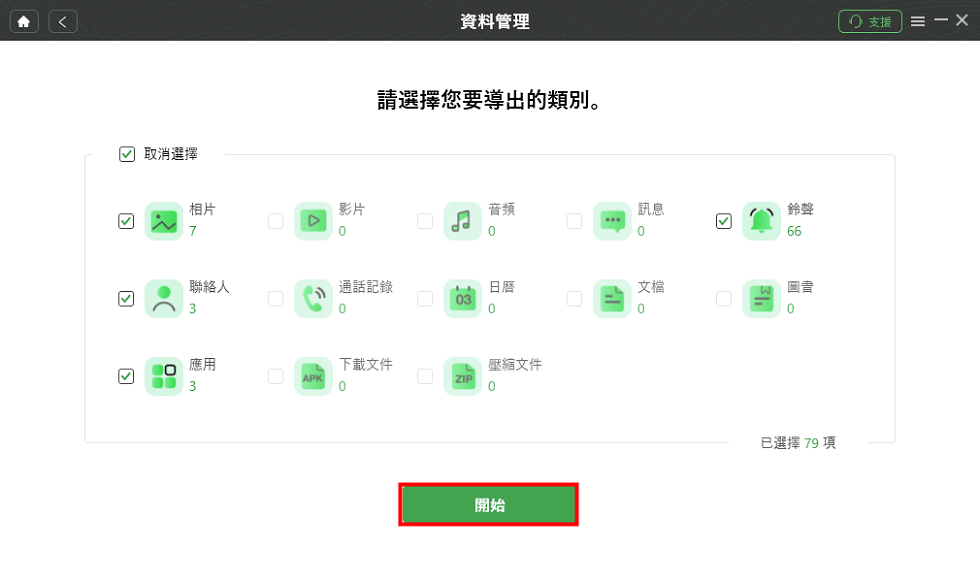
選擇數據並點擊開始
- 備份完成
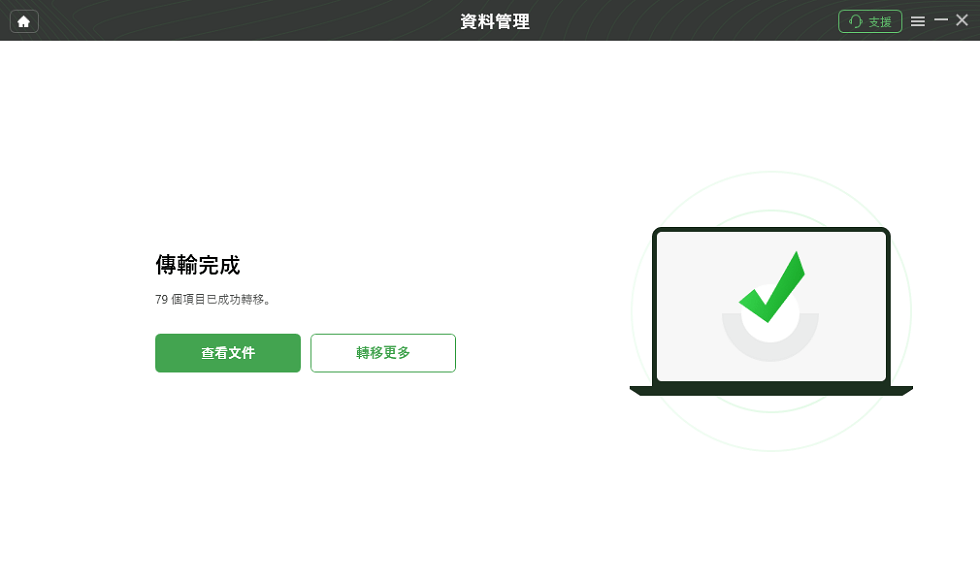
傳輸成功
總結
以上就是我向您推薦的三種Android手機備份到電腦的方法,您可以根據您的需求進行選擇,但是對比每個方法的優缺點,綜合而言,我更向您推薦使用DroidKit備份資料:
- 沒有空間限制,一鍵備份,操作簡單。
- 輕鬆完成完整備份或是有選擇性地備份
- 涵蓋幾乎所有安卓系統的手機機型,華為、三星、小米等。
- 可以在Android和電腦間傳輸所有資料。
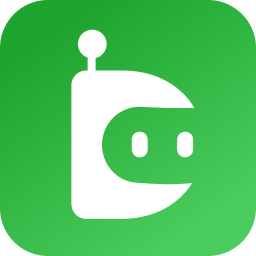
DroidKit—輕鬆備份Android資料到電腦
作為一個完整的 Android 解決方案,DroidKit 可以在幾分鐘內輕鬆幫助您備份管理、資料恢復丟失的數據(有/沒有備份)、解鎖 Android 屏幕、繞過 FRP 鎖定、修復系統問題等。
產品相關問題? 聯繫我們的支援團隊獲取快速解決方案 >




